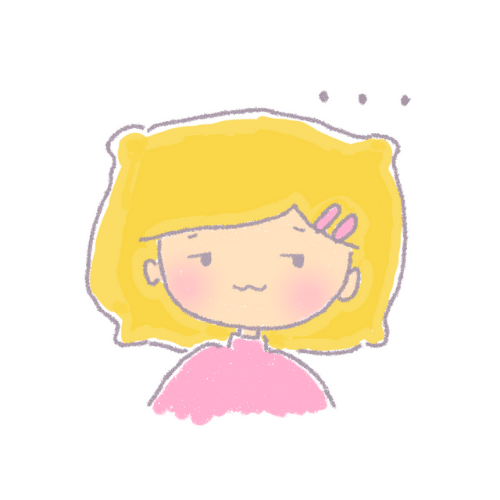
ネリネ
ソラベア、私新しいパソコンに変えたんだけど、データ移行ってむずかしそう…

ソラベア
心配いらないよ!画像が中心ならUSBメモリひとつでできるんだ。この記事で手順を説明するね。
古いパソコンから新しいパソコンへデータを移したいとき、難しそうに感じる方は多いです。
特に「どの方法を選べば安全なのか」「専門知識がないとできないのでは?」と不安になりますよね。
結論から言うと、画像や文書などが中心なら USBメモリ(フラッシュメモリ) を使うのがもっともシンプルで確実な方法です。余計なソフトを入れる必要もなく、コピー&ペーストだけで移せます。
この記事では、実際の移行作業の流れを初心者向けにわかりやすく解説します。
迷いやすい「バックアップ画面が出たときの対応」「安全な抜き方」などもまとめているので、この記事を読めば今日から安心して移行を進められます。
USBメモリを使ったデータ移行の基本
- 画像や文書ファイルが中心ならUSBメモリで十分
- ネットを使うより早く、確実にコピーできる
- 大容量データなら外付けHDD/SSDも候補

ソラベア
まずは“USBで十分なのか”を判断するのが最初のステップだよ。
画像フォルダ全体の容量を確認する方法
- 「ピクチャ」や任意の画像フォルダを開く
- フォルダを 右クリック →「プロパティ」
- 「サイズ」のところに、フォルダ内の容量(例:12GBなど)が表示されます

ネリネ
私は画像全体で31GBだったから64GBのUSBメモリを買いました。
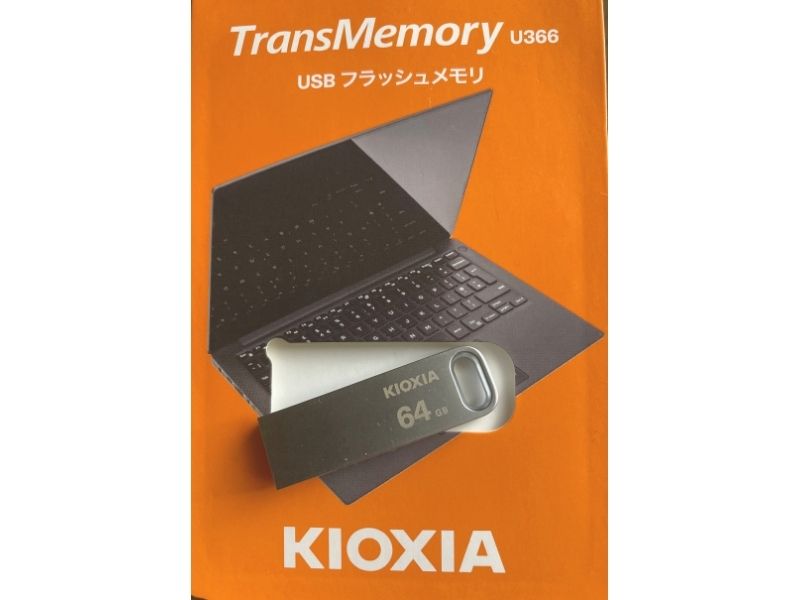
USBメモリで移行するメリット
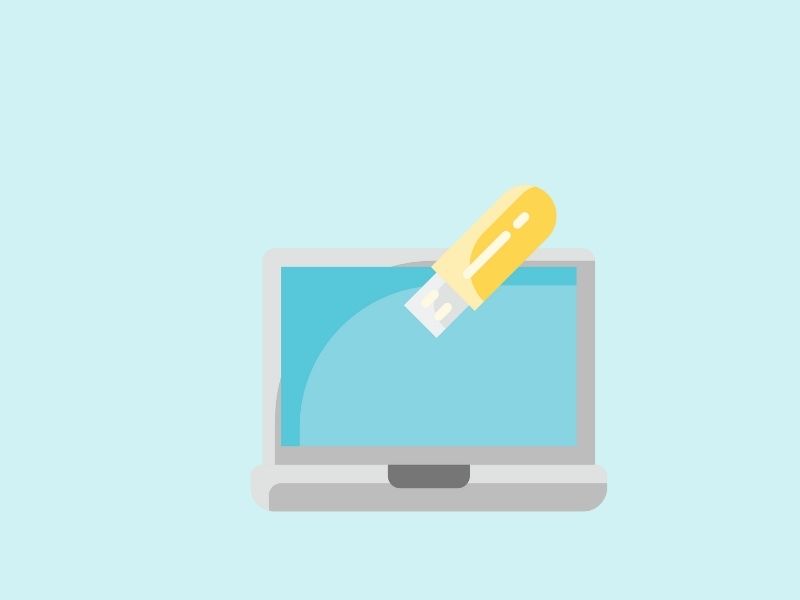
- ネット接続が不要なので安全性が高い
- 操作が「コピー&ペースト」だけで簡単
- 一度覚えれば今後の買い替え時にも応用できる

ネリネ
むずかしい設定がいらないのが嬉しいね!
ソフトやサービスを使う人はどんな場合?
USBメモリで十分な人もいれば、有料の移行ソフトや専門業者に依頼する人もいます。違いを整理するとこんな感じです。
- ソフトやサービスを選ぶ人の特徴
- パソコンの環境を丸ごと引き継ぎたい(アプリや設定もそのままにしたい)
- 動画や音楽など大容量データが多く、USBでは入りきらない
- 自分でコピーするのが不安、失敗したくない
- USBで十分な人の特徴
- 必要なのは画像や文書など「自分で場所を分かっているデータ」
- 新しいPCでアプリを入れ直すのが苦ではない
- 費用をかけずにシンプルに済ませたい

ソラベア
“全部そのまま使いたい人”はソフトやサービス、“必要なデータだけでいい人”はUSB。分けて考えれば選びやすいね。
注意点とデメリット
- 容量が小さいUSBだと入りきらない(→事前にデータ量を確認)
- コピーには時間がかかることがある(特に数GB以上)
- バックアップ画面が表示されたら「スキップ」または「キャンセル」でOK、手動コピーを選ぶ

ソラベア
最初にちょっと迷うのはこの“バックアップ画面”。ここをキャンセルするのがポイントだよ。
実際の手順
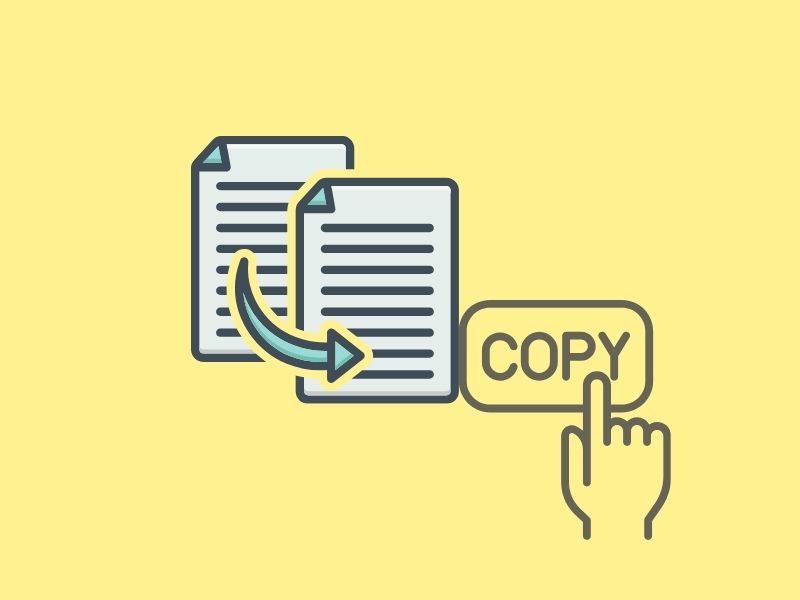
- USBメモリを古いPCに差す
- 「エクスプローラー」から「ピクチャ」や保存フォルダを開く
- 移したいデータを選んで右クリック→コピー
(キーボードのCtrl+Aだと全部選択してくれます) - USBメモリのフォルダに右クリック→貼り付け
- コピーが終わったら、USBを「安全に取り外す」にして抜く
- 新しいPCに差して同じように「貼り付け」

ネリネ
私はUSBメモリ差すときなかなか入らなかったけど、まっすぐゆっくりやると大丈夫だと思います。
まとめ
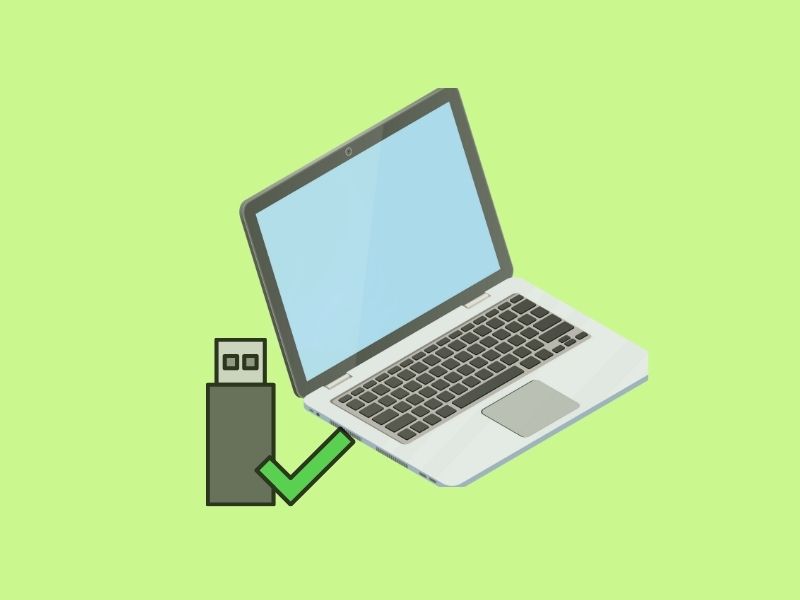
- 古いPCから新しいPCへのデータ移行は USBメモリがもっとも簡単
- バックアップ画面はスキップして「コピー&ペースト」を選ぶのが安心
- 容量に余裕のあるUSBを用意すれば、画像も文書もまとめて移せる
この記事の手順を覚えておけば、今後の買い替え時にも応用できます。

ソラベア
むずかしく考えなくても大丈夫。USBひとつで、新しいパソコンに思い出も作業もちゃんと引っ越せるんだよ。


